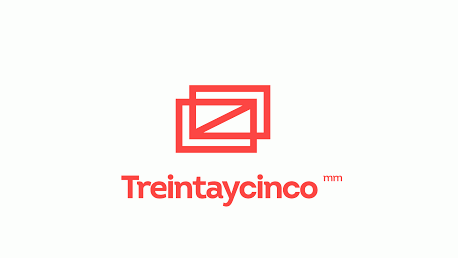Curso Edición Digital de Video con Final Cut


Si has realizado este curso, ¿por qué no darnos tu opinión?. Si lo haces, estarás ayudando a miles de personas que, como tu en su momento, están intentando cambiar su vida a través de la formación. No hay mejor ayuda, para decidirse entre miles de cursos, que la opinión de una persona que ha vivido la experiencia de cursarlo, miles de personas te lo agradecerán.
Danos tu opinión detallada sobre el Curso Edición Digital de Video con Final Cut. No olvides decirnos que te pareció el temario del curso, el profesorado, la accesibilidad al equipo del centro para resolver tus dudas y, en el caso de los programas online, la calidad del campus virtual.
El Curso Edición Digital de Video con Final Cut se imparte en modalidad Online.
Este curso es bonificable hasta el 100% por la Fundación Tripartita para trabajadores en activo en Régimen General de la Seguridad Social (no válido para autónomos ni funcionarios), por lo que no supondría coste alguno para la empresa ni para el propio trabajador.
Los cursos cuentan con la más avanzada tecnología. Cada equipo de desarrollo del curso, ha seleccionado los mejores medios para que la experiencia de aprendizaje del alumno sea lo más grata y eficaz posible:
Las ventajas con las que cuenta el curso Edición digital de video con Final Cut son las siguientes:
- El curso cuenta con manuales online de parte o todo el curso.
- Este curso dispone de la posibilidad de usar una herramienta de seguimiento para obtener informes precisos de la marcha y evolución del alumno a lo largo del desarrollo del curso
- Puedes acceder (en una nueva ventana) a una demo del curso pulsando Demo del curso
Personal especializado en la post edición y producción, sin descartar los relacionados con otros departamentos.
Permite la formación de los trabajadores del sector audiovisual en el ámbito de la edición de vídeo digital con Final Cut.
1. Abrir Final Cut Pro
La interfaz
Teclas modificadoras y diferencias con el PC
Trabajo con proyectos
Importar clips
Abrir y visionar clips
Marcar clips
2. Bajar los planos al timeline y moverlos
Selection tool
Snapping tool
Razor blade tool
Borrar en la secuencia
Linked selection
Formas de versionar el timeline
Edición de tres puntos
3. El browser y las capturas
Las columnas del browser
Formas de visionar el material en el browser
Los bins
Subclips
Señalar con colores (labels)
Ejercicio
Montaje por storyboard
Dónde guardar las capturas
Capturas de disco o tarjeta
Capturas de cinta
4. Trabajar en el timeline y el autosave
Multipista
Clip overlays
La herramienta pluma
La herramienta Select Track
Trim Edit
La herramienta Range Selection
Group Selection Tool
Edit Selection Tool
La herramienta roll
Ripple tool
Master clips y Affiliate clips
Slip tool
La cuchilla doble
Elementos del timeline
Autosave
5. Marcas, transiciones, renders y alpha transitions
Marcas del Viewer
Marcas de un plano en el timeline
Marcas de timeline
Transiciones
Ejercicio
Los renders y sus colores
Las transiciones alpha
6. Pestaña motion y animaciones
Motion
Animaciones
Copiar y borrar animaciones
Hacer animaciones ayudándonos del Canvas
7. Filtros
Colocar un Filtro
Colocar más de un filtro, borrarlos, copiarlos y animarlos
Corrección de Color
Image Control
Chromas
Matte
Perspectiva
Vídeo
8. Video generadores, master templates y velocidad
Video generadores
Bars and tone
Matte
Renders y shapes
Text
Boris
Master Templates
Crear un fotograma congelado
Velocidad de un clip
9. Audio y reconexión de archivos
Audio
Transiciones y filtros de audio
Reconectar archivos
10. Exportar y volcar, borrar material y algunas novedades de la versión 7
Exportación a cinta
Exportar a archivos informáticos
Borrar material
Algunas novedades de la versión 7
48h